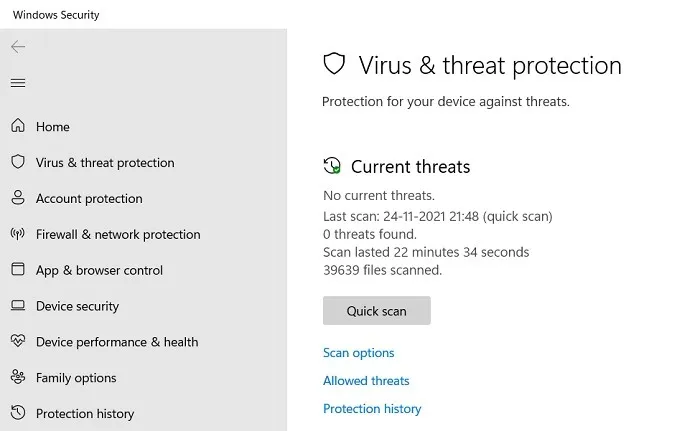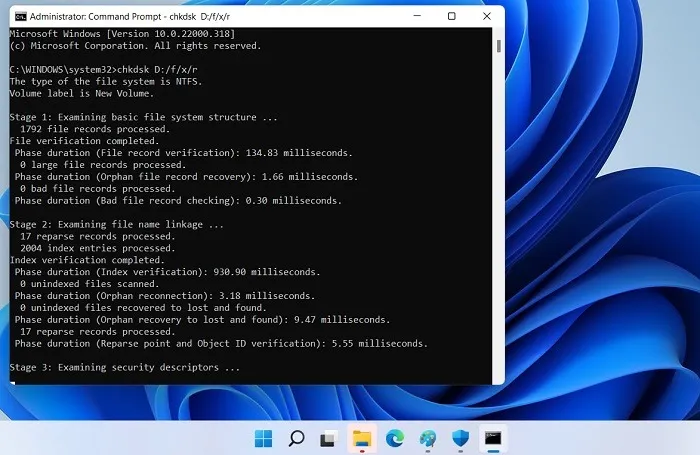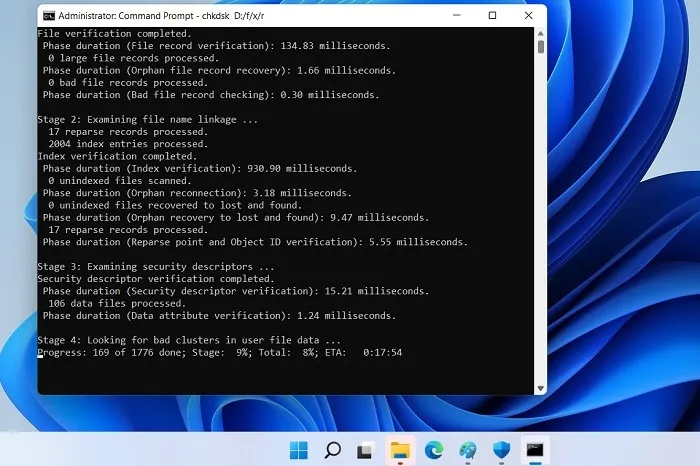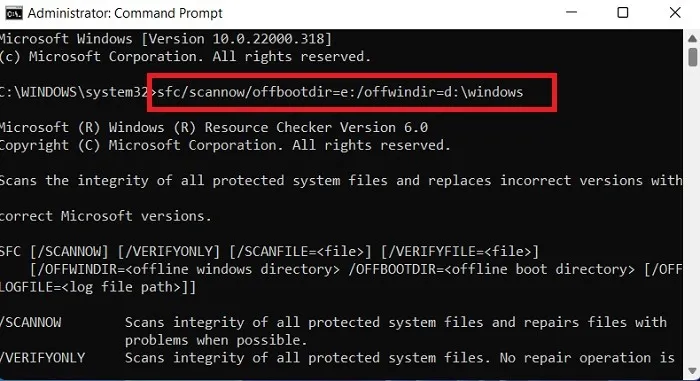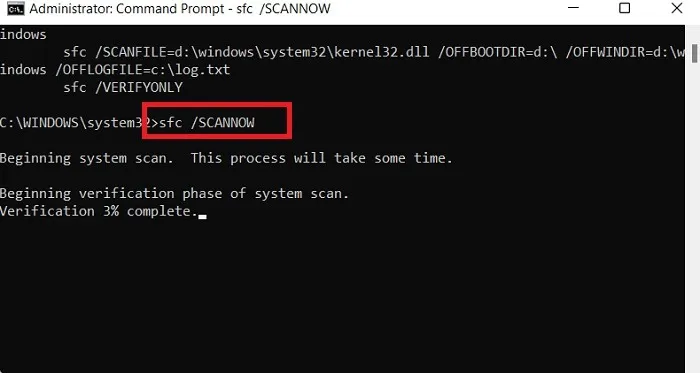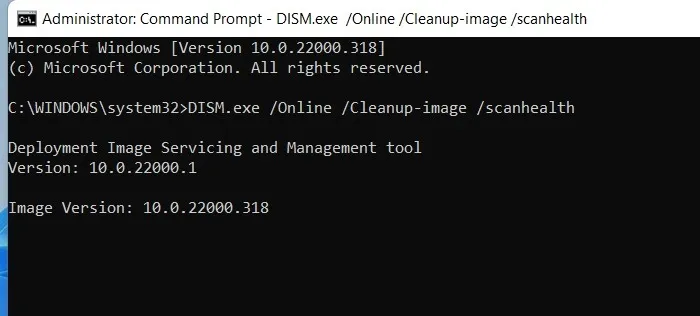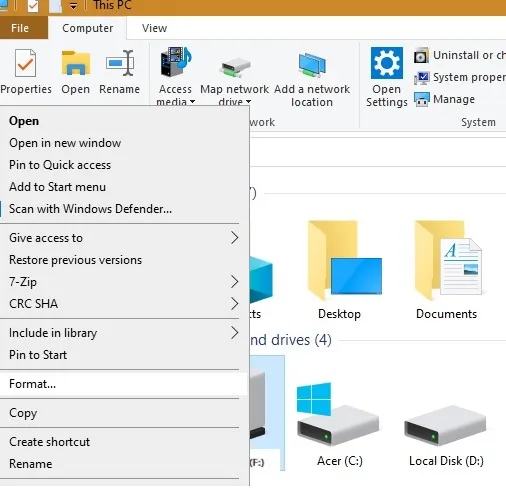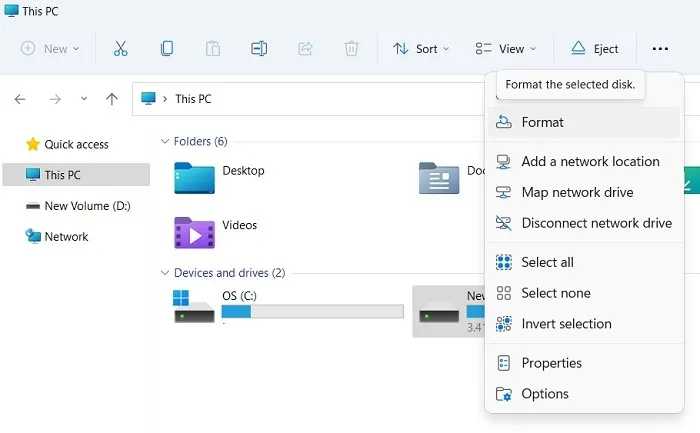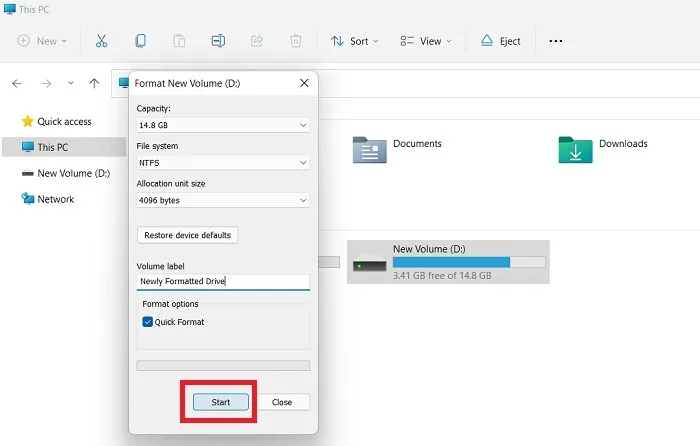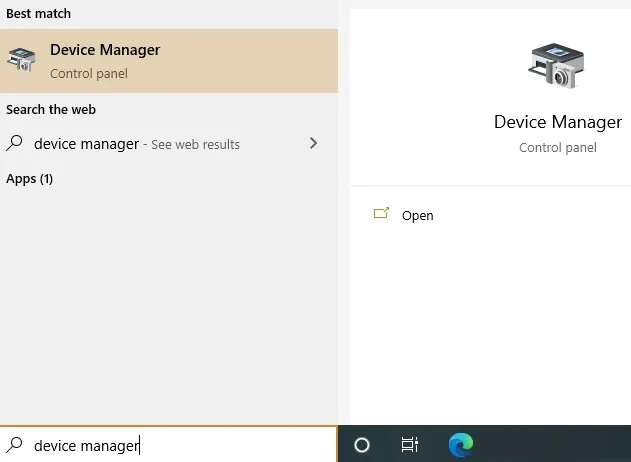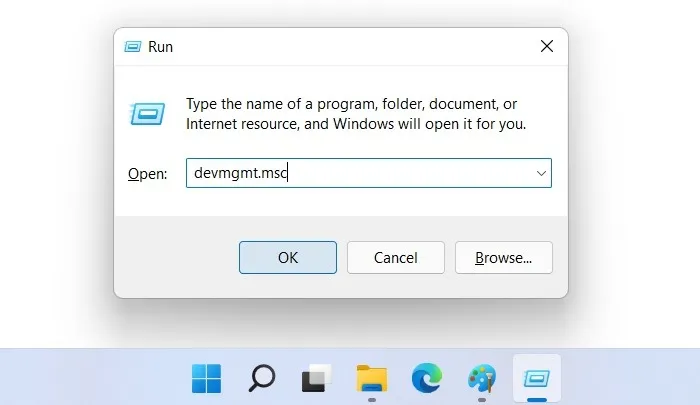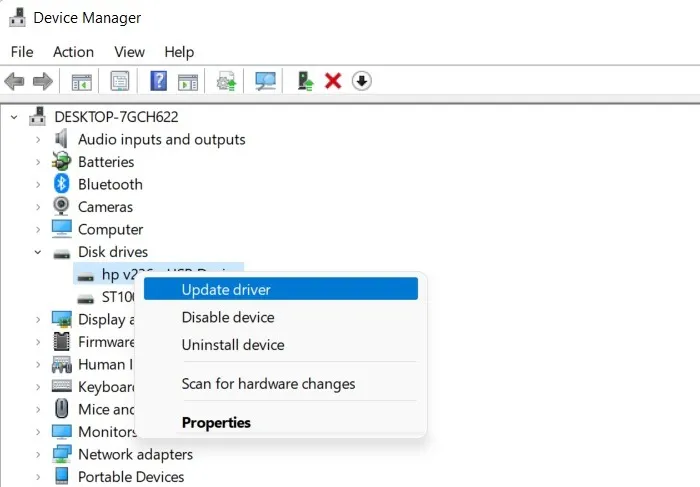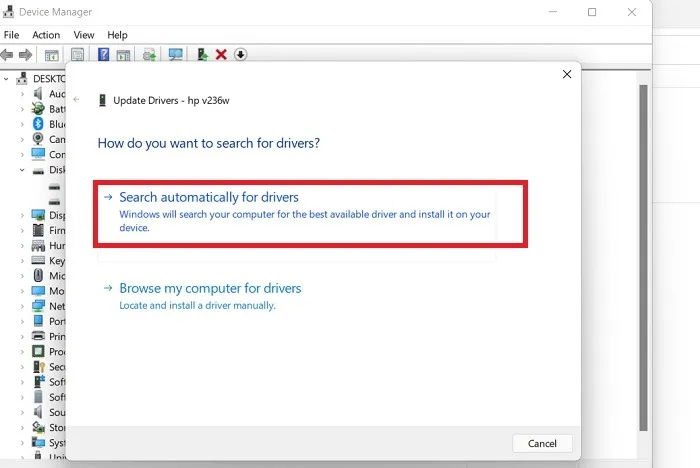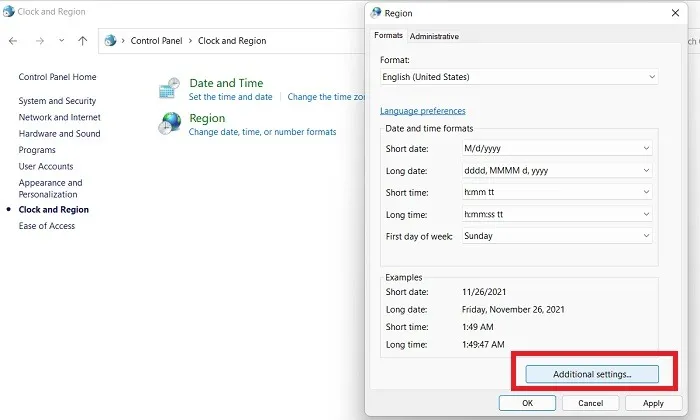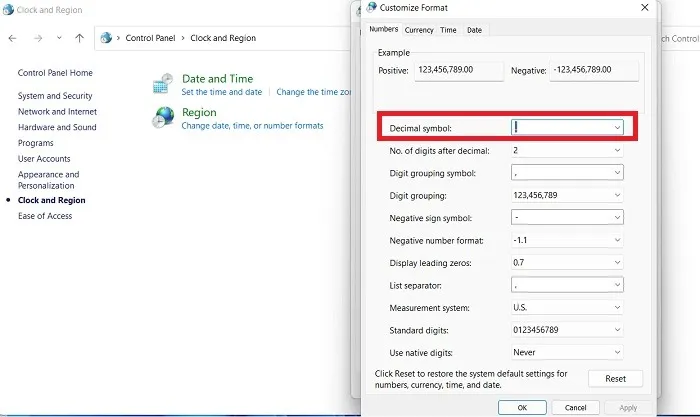ارور هارد اکسترنال و ارور فلش درایو انواع مختلفی دارد. خطای invalid parameter یا مشابه آن The parameter is incorrect یکی از ارورهای معروف است و شاید شما هم با گوگل کردن عبارت مشکل با هارد اکسترنال parameter is incorrect به دنبال راه حل هستید. این ارور مختص ویندوز 11 نیست بلکه در ویندوز 10 و ویندوزهای قدیمیتر هم سابقه داشته است و معمولاً روش رفع ارور، چک کردن دیسک و فرمت کردن است ولیکن چند ترفند خاص دیگر هم برای رفع این ارور وجود دارد.
در ادامه به چند راهکار و ترفند برای رفع ارور The parameter is incorrect و همینطور رفع ارور the disk structure is corrupted and unreadable در ویندوز میپردازیم.
دقت کنید که ارور پارامتر ناصحیح یا The parameter is incorrect همیشه به هارد و SSD و فلش درایو USB مربوط نمیشود بلکه ممکن است به دایرکت ایکس مربوط باشد. لذا به متن پیغام دقت کنید و در صورت نیاز در مورد حل مشکل directx error the parameter is incorrect جستجو کنید و نه در مورد حل ارور هارد.
معنی ارور هارد دیسک The Parameter Is Incorrect چیست؟
زمانی که هارد اکسترنال یا فلش درایو USB یا درایو SSD به صورت اکسترنال به سیستم متصل میکنیم، به طور معمول محتویات درایو در فایل اکسپلورر ویندوز لیست میشود و فایلها قابل استفاده است اما گاهی اوقات ممکن است مشکل موقتی برای درایو اکسترنال پیش بیاید و ارور ظاهر شود که علت آن عدم دسترسی است. ممکن است پیغام ارور کم و بیش متفاوت باشد اما معمولاً علت ارور و مشکل هارد دیسک در ویندوز 7 یا ویندوز 10 و ویندوز 11، عدم دسترسی است.
در این شرایط طبعاً بهتر است راهکارهای ابتدایی و ساده مثل استفاده از کابل سالم و پورت USB تمیز را تست کنید. اگر کابل بلند و خراب باشد، ارتباط قطع و وصل میشود و ممکن است ارورهای عجیب و غریب ظاهر شود! به همین ترتیب پورت USB که گرد و خاک یا چربی و رطوبت روی آن جمع شده باشد، مشکلساز است.
نکتهی دیگر گاهی اوقات حین انتقال فایل و کپی شدن فایلها، فرآیند متوقف میشود و ارور The parameter is incorrect ظاهر میشود. برای رفع ارور 0x80070571 که معادل همین ارور است، چند روش متداول و ترفند خاص وجود دارد که در ادامه بررسی میکنیم. گاهی اوقات هارد اکسترنال یا فلش درایو واقعاً خراب است و نیاز به رفع بد سکتور و حتی تعمیر سختافزاری دارد اما گاهی با روشهای ساده نرمافزاری مثل اسکن و تعمیر، میتوان مشکل را حل کرد.
اسکن و ویروس کشی برای رفع رفع ارور 0x80070571
اولین راهکار پیشنهادی این است که هارددیسک اکسترنال یا فلش درایو را اسکن و ویروسکشی کنید. برای این کار میتوانید از اسکن سریع یا Quick Scan ویندوز دیفندر استفاده کنید. البته اگر آنتی ویروس دیگری نصب کردهاید و بروز است، میتوانید از آن نیز استفاده کنید.
برای اسکن سریع، عبارت Virus & Threat Protection را در منوی استارت سرچ کنید و روی اولین نتیجه کلیک کنید. اگر ویروس و خطر امنیتی پیدا شده، توضیحات آن را مطالعه کنید و برای رفع مشکل اقدام کنید.
رفع مشکل هارد دیسک در ویندوز 7 و 10 و 11 با چک دیسک
روش بعدی حل مشکلات هارددیسک نظیر رفع ارور 2100 هارد و رفع ارور 301 هارد دیسک و غیره، اسکن به کمک چک دیسک است. چک دیسک در صورت وجود بد سکتور و خرابی فایلها، آن را به صورت نرمافزاری تعمیر میکند و گاهی مشکلات عجیب سیستم را به سادگی حل میکند.
برای اجرا کردن دستور چک دیسک، ابتدا در منوی استارت cmd را سرچ کنید و روی اولین نتیجه راست کلیک کرده و Run as administrator را انتخاب کنید تا واسط خط دستور با دسترسی ادمین اجرا شود. سپس دستور زیر را وارد کنید و به جای Drive Name، نام درایو موردنظر را وارد کنید:
chkdsk Drive Name:/f/x/r
با فشار دادن Enter، چک کردن دیسک آغاز میشود. صبر کنید تا اسکن انجام شود.
پس از تکمیل اسکن، سیستم را ریاستارت کنید تا تعمیرات لازم انجام شود. سپس هارد اکسترنال یا درایو اکسترنال را جدا کرده و از نو وصل کنید و بررسی کنید که آیا ارور هارد اکسترنال حل شده است یا خیر.
تعمیر فایلهای سیستمی ویندوز
خطای خطای invalid parameter ممکن است به خرابی فایلهای سیستمی ویندوز مربوط باشد. در این صورت راهکار حل مشکل این است که از دستور SFC استفاده کنید. ابتدا CMD را با روش اشاره شده، با دسترسی ادمین اجرا کنید و سپس فرمان زیر را وارد کرده و به جای دومین Drive Name، نام درایو نصب ویندوز و به جای اولین Drive Name نام درایو خراب را وارد کنید. سپس Enter را فشار دهید:
sfc/scannow/offbootdir=Drive Name: /offwindir=Drive name:\windows
به مثال زیر توجه کنید:
مدت زمان اسکن و تعمیر بسته به ظرفیت درایو متفاوت است. میتوانید از دستور سادهی sfc /scannow هم استفاده کنید.
تعمیر فایل های ویندوز و رفع ارور هارد دیسک با DISM
در صورت وجود مشکل با هارد اکسترنال parameter is incorrect میتوانید از DISM.exe نیز استفاده کنید که کار آن چک کردن سلامت فایلهای سیستمی ویندوز و انجام تعمیرات لازم است. برای رفع ارور 301 هارد دیسک و سایر ارورها نیز این ابزار ویندوز مفید واقع میشود.
روش کار اجرا کردن دستور زیر در cmd است که البته فراموش نکنید cmd را با دسترسی ادمین باز کرده باشید:
DISM.exe /Online /Cleanup-image /scanhealth
رفع ارور the disk structure is corrupted and unreadable با فرمت کردن هارددیسک
راهکار بعدی که شاید پیادهسازی آن ساده نباشد، فرمت کردن است. فرمت کردن موجب پاک شدن همهی فایلها میشود و طبعاً اگر روشهای دیگر پاسخگو نباشد، باید سراغ این روش رفت.
برای فرمت کردن کافی است روی درایو موردنظر در فایل اکسپلورر ویندوز راستکلیک کنید و گزینهی Format را انتخاب کنید.
سپس تنظیمات فرمت را مشخص کنید و روی دکمهی شروع فرمت کلیک کنید.
در ویندوز معمولاً فرمت NTFS برای درایوها انتخاب میشود اما بسته به نیاز گاهی انتخاب FAT ضروری است. میتوانید تیک گزینهی فرمت سریع یا Quick Format را هم بزنید تا این کار سریع و آنی انجام شود. به خصوص در مورد هارد اکسترنال با ظرفیت بالا.
رفع مشکل هارد دیسک در ویندوز 7 با آپدیت کردن درایور هارددیسک و USB
برای بروزرسانی درایور هارددیسک یا فلش درایو میتوانید از دیوایس منیجر استفاده کنید. کافی است Device Manager را در منوی استارت سرچ کنید.
اجرا کردن دیوایس منیجر با دستور devmgmt.msc در پنجرهی Run نیز روش ساده و مرسومی است.
در دیوایس منیجر شاخهی مربوط به هارددیسک و فلش درایوها را باز کنید و روی درایو موردنظر راستکلیک کرده و Update drivers را انتخاب کنید.
در مراحل بروزرسانی، گزینهی search automatically for drivers را انتخاب کنید تا درایور از بانک درایورهای ویندوز به صورت خودکار نصب شود.
در پایان سیستم را ریستارت کنید و بررسی کنید که آیا ارور هارد اکسترنال یا ارور فلش USB حل شده است یا خیر.
تنظیمات تاریخ ویندوز را بررسی کنید!
یک راهکار عجیب دیگر این است که تنظیمات نمایش تاریخ و ساعت ویندوز را بررسی کنید و مطمئن شوید که علامت اعشار صحیح باشد. برای این منظور Cotntrol Panel را در منوی استارت سرچ کنید و روی اولین نتیجه کلیک کنید.
در پنجرهی کنترل پنل روی Clock and Region و سپس Region: Change date, time or number formats کلیک کنید. حال روی دکمهی Additional settings کلیک کنید.
در کادر روبروی Decimal symbol علامت . که علامت اعشار است را وارد کنید، روی OK کلیک کنید و سیستم را ریستارت کنید.
maketecheasierسیارهی آیتی